Възстановяването на най-новото ви резервно копие на iPhone може да възстанови всички изтрити бележки. Вашите бележки се възстановяват в приложението Notes, независимо дали използвате iCloud или програмата iTunes на вашия компютър като резервен ресурс. Използвайте функцията за възстановяване на вашия iPhone за достъп и възстановяване на резервно копие на iCloud през безжична мрежа. Ако използвате настолната версия на iTunes за архивиране на вашето устройство, използвайте функцията Възстановяване от архивиране, за да извлечете изтритите си бележки.
Внимание
Ти трябва да резервно копие вашия iPhone, преди да можете да използвате функцията iCloud или iTunes Backup, за да възстановите изтритите си бележки.
Използвайте iCloud Backup
Етап 1
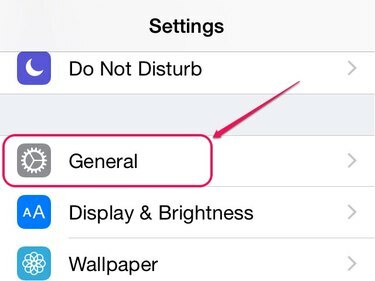
Кредит на изображението: Изображението е предоставено от Apple
Отвори Настройки приложение и изберете Общ за да отворите екрана с общи настройки.
Видео на деня
Стъпка 2

Кредит на изображението: Изображението е предоставено от Apple
Докоснете Нулиране в долната част на екрана.
Стъпка 3
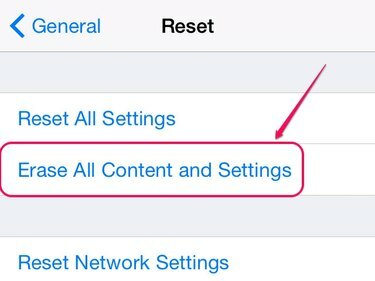
Кредит на изображението: Изображението е предоставено от Apple
Избирам Изтрийте цялото съдържание и настройки от списъка с опции.
Внимание
Използването на опцията Изтриване на цялото съдържание и настройки възстановява вашия iPhone до фабричните настройки. Всички ваши приложения, медии, лична информация и настройки се изтриват, когато процесът приключи. Създайте друго резервно копие на iCloud или iTunes, преди да започнете операцията по възстановяване.
Стъпка 4
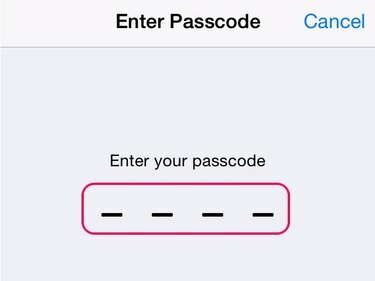
Кредит на изображението: Изображението е предоставено от Apple
Въведете кода за достъп, който сте задали, за да защитите вашия iPhone. Ако не сте задали a код за достъп, екранът за въвеждане на парола не се появява.
Бакшиш
Ако сте активирали iOS Ограничения, трябва също да въведете своя код за достъп за ограничения, когато бъдете подканени.
Стъпка 5
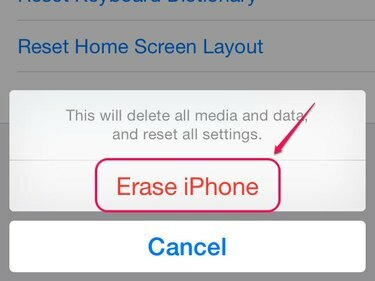
Кредит на изображението: Изображението е предоставено от Apple
Изберете Изтрийте iPhone за да стартирате процеса на възстановяване и да отворите помощника за настройка.
Стъпка 6
Докоснете Плъзнете, за да настроите и след това следвайте инструкциите на всеки екран, докато стигнете до Настройте iPhone екран.
Изберете Възстановяване от iCloud Backup, изберете резервното копие на iCloud, което искате да възстановите, и след това завършете помощника за настройка, за да възстановите изтритите бележки.
Използвайте iTunes Backup
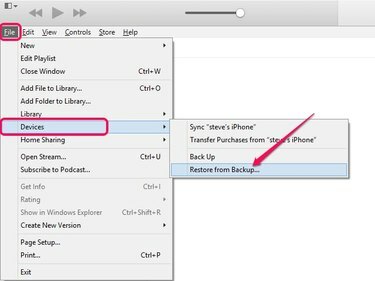
Кредит на изображението: Изображението е предоставено от Apple
Достъп до резервното копие на iTunes, съхранено на вашия компютър, чрез програмата iTunes.
- Свържете вашия iPhone към компютъра и отворете iTunes програма.
- Натисни Alt ключ, отворете Файл меню и изберете Устройства от падащото меню.
- Щракнете върху Възстановяване от резервно копие и след това изберете архива, който искате да използвате. Щракнете върху Възстанови и изчакайте архивирането да се качи на вашия iPhone.
- Отвори Бележки приложение, за да видите вашите възстановени бележки.
Внимание
Не изключвайте вашия iPhone от компютъра, докато процесът на синхронизиране не завърши.




